谷歌浏览器怎么设置主题背景?很多用户都非常喜欢使用谷歌浏览器进行多内容浏览,我们可以在谷歌浏览器中打开多个网页进行内容浏览,最近很多用户在使用谷歌浏览器的时候都非常喜欢进行个性化功能设置,在众多个性化设置中有一个非常好用的功能是主题背景,但很多用户都不知道怎么设置谷歌浏览器的主题背景,因此浏览器之家小编特意为你们带来了一份详细的一键设置谷歌浏览器主题背景教程指南。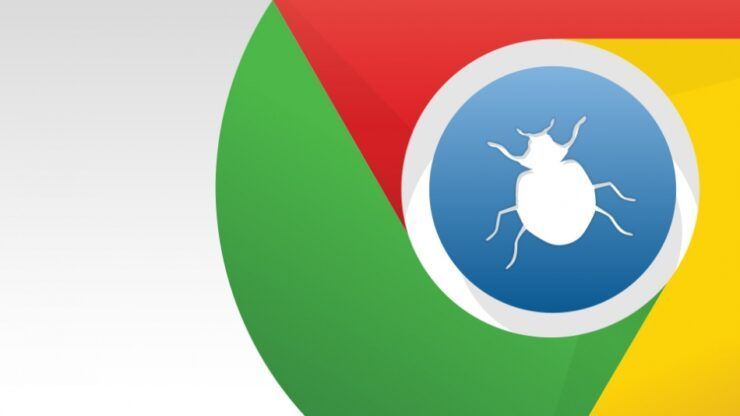
一键设置谷歌浏览器主题背景教程指南
第一步:双击打开谷歌浏览器,在界面右下角点击“自定义Chrome”,如果没有就在右上方点击三个点图标后,进入设置页面,然后在“启动时”选择打开新的标签页,在“搜索引擎”处选择Google就可以了;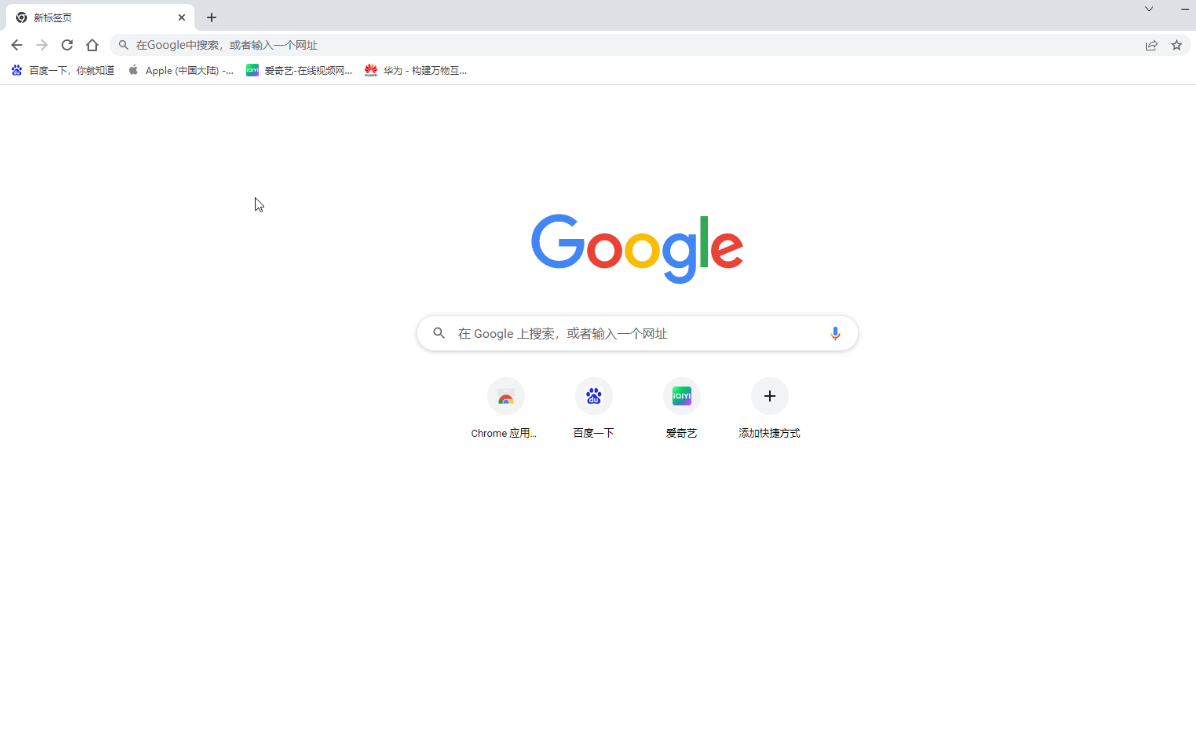
第二步:点击“自定义Chrome”后,在打开的窗口中点击“背景”,然后可以选择传统背景,也可以上传自己需要的背景;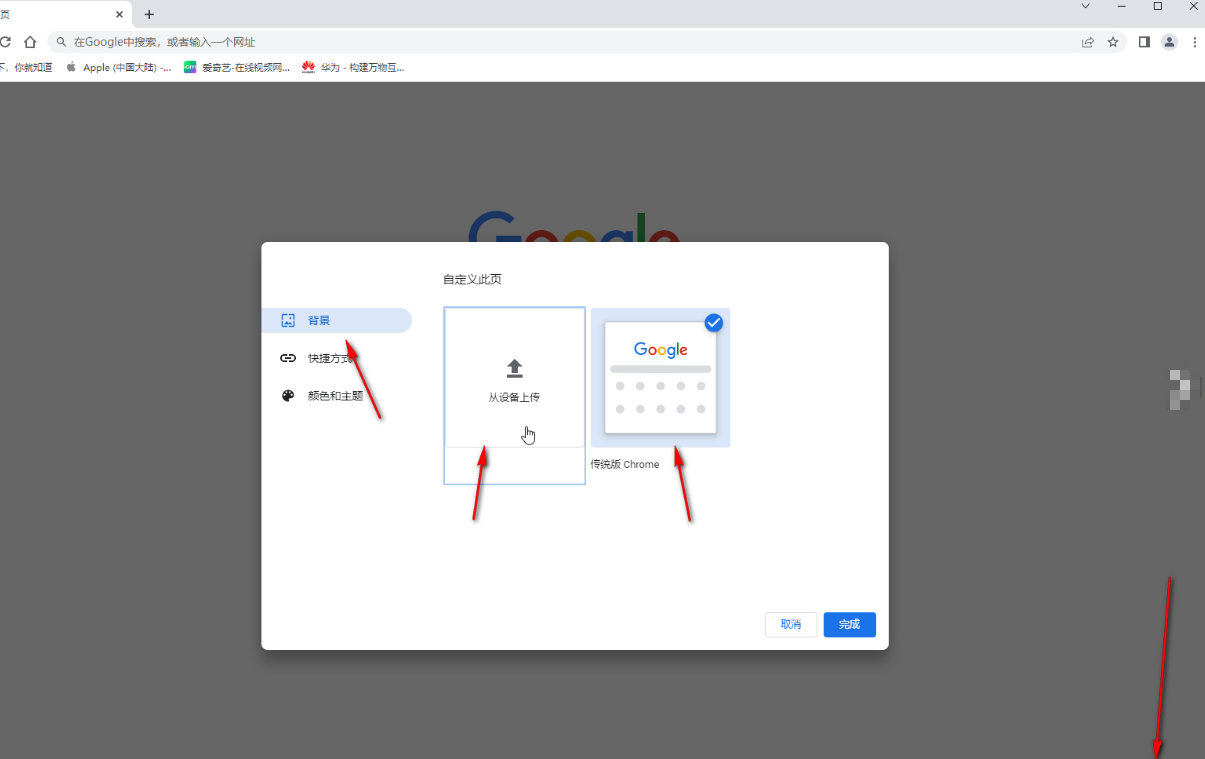
第三步:点击“从设备上传”后,在打开的窗口中浏览找到需要的图片,双击打开就可以了;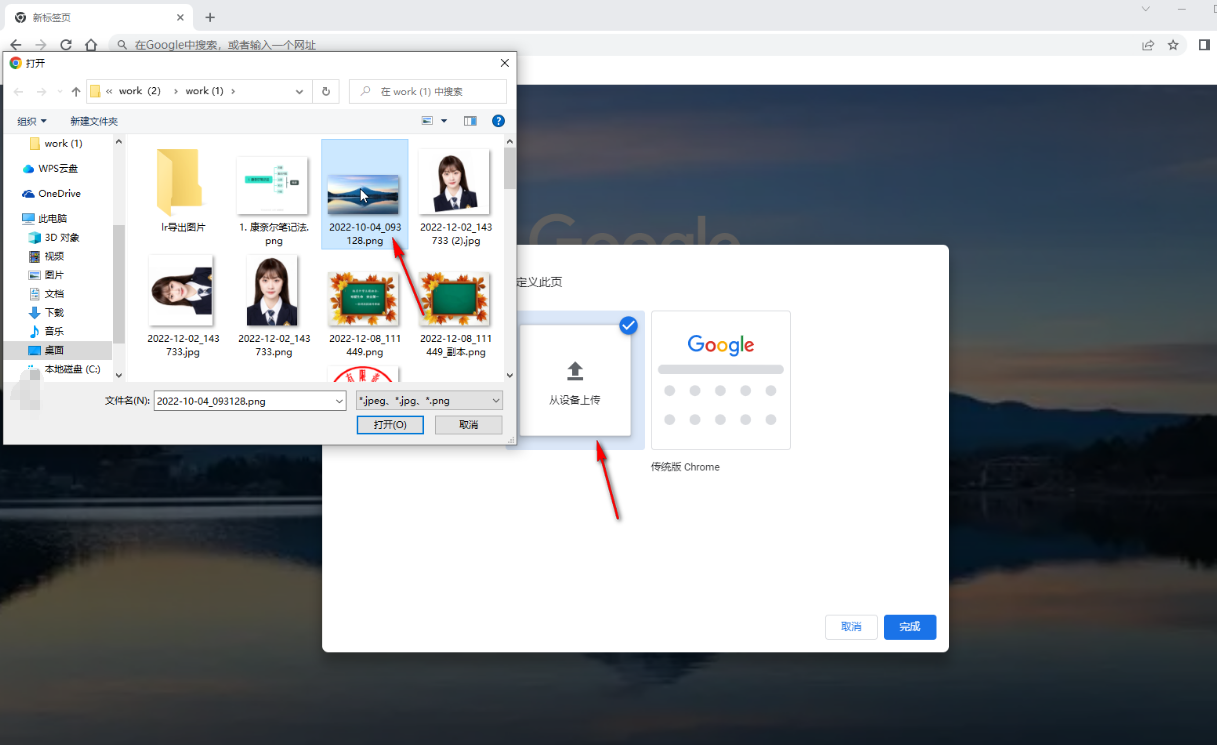
第四步:切换到颜色和主题后,可以自由选择喜欢的颜色进行应用;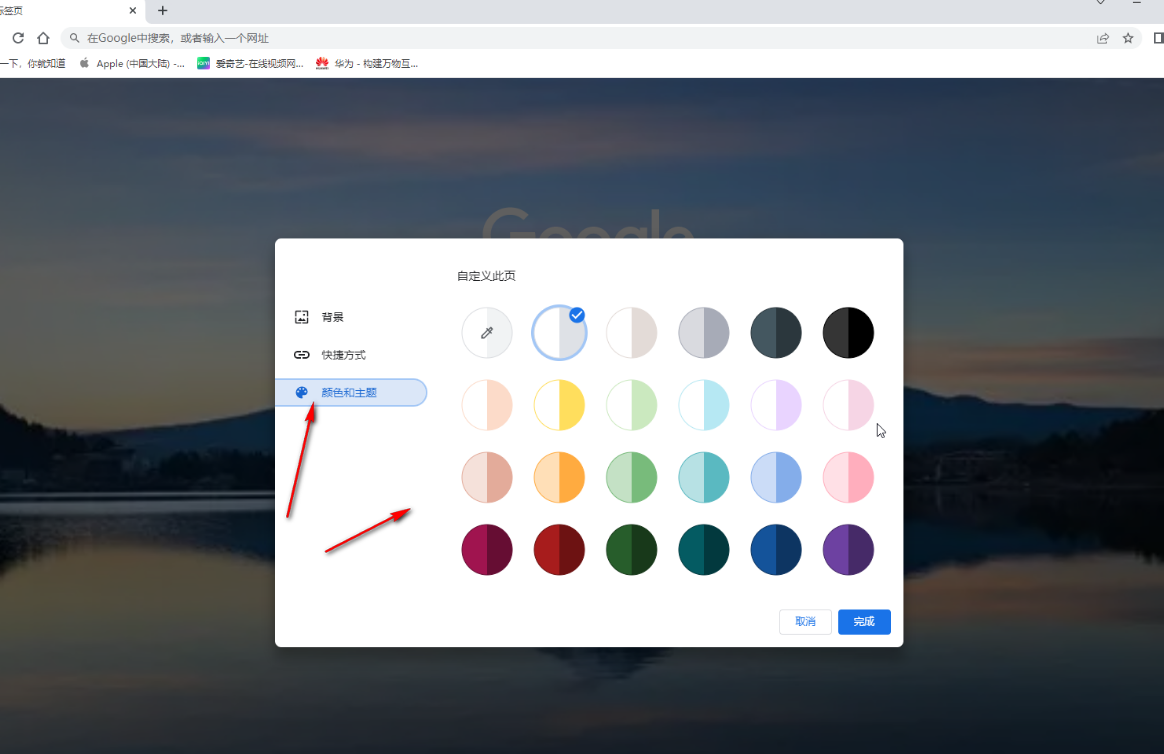
第五步:如图所示是设置后的效果。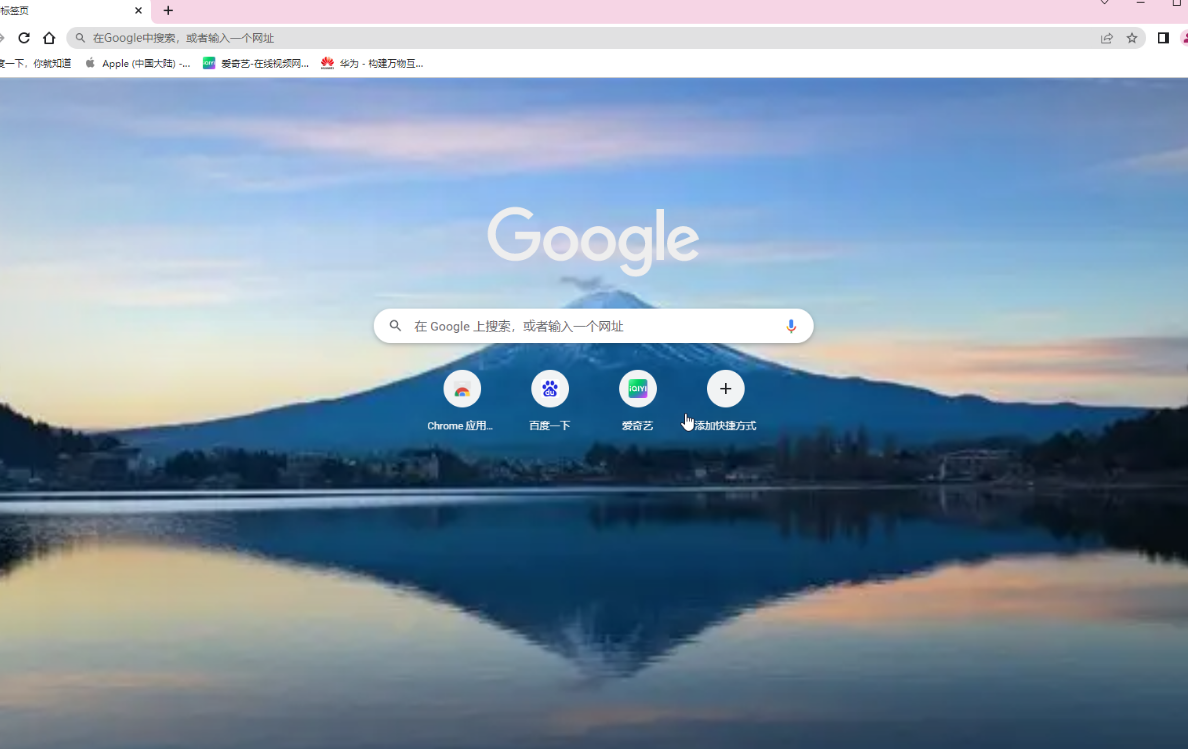
以上就是小编今天为你们带来的关于谷歌浏览器怎么设置主题背景-一键设置谷歌浏览器主题背景教程指南,想获取更多相关内容请关注浏览器之家。


















